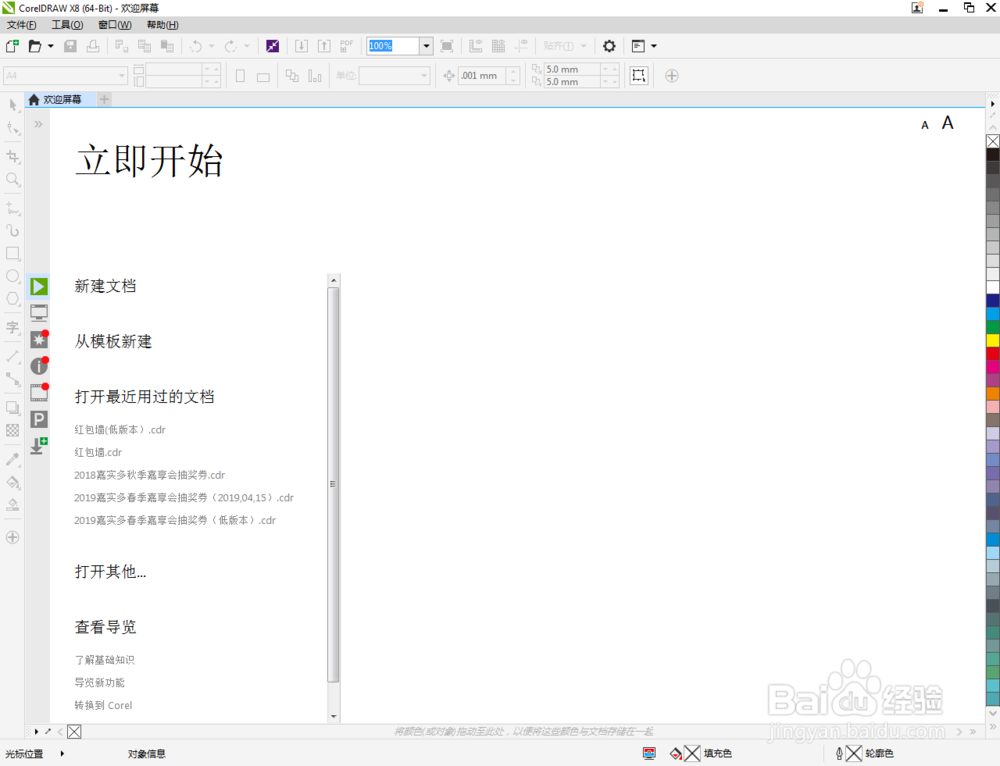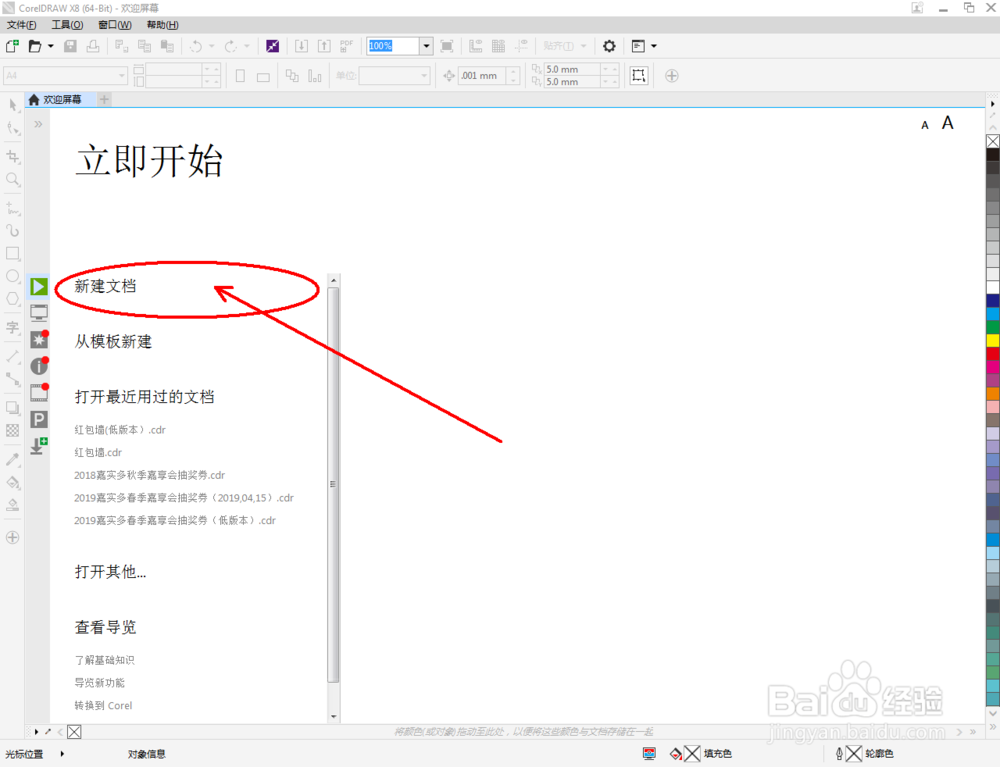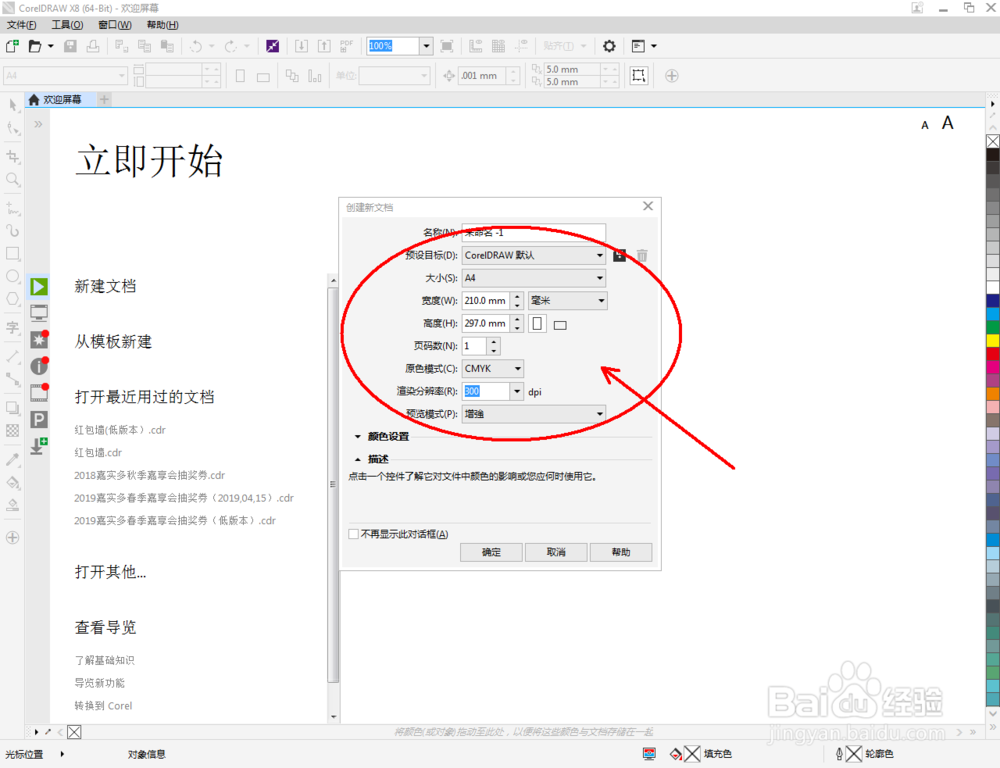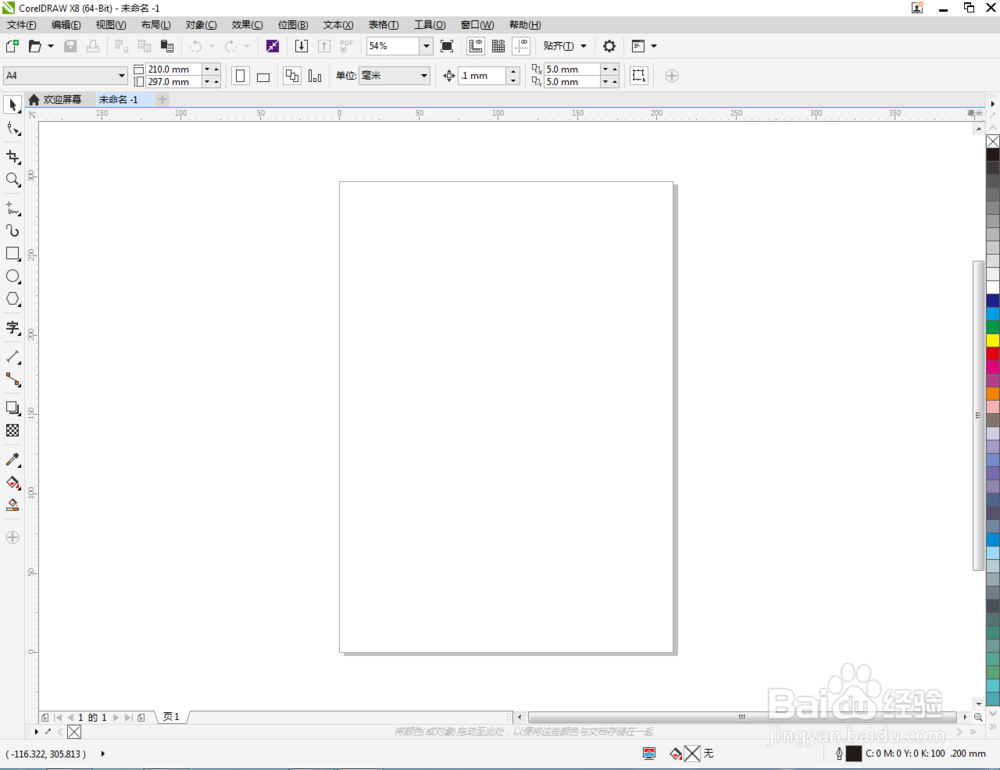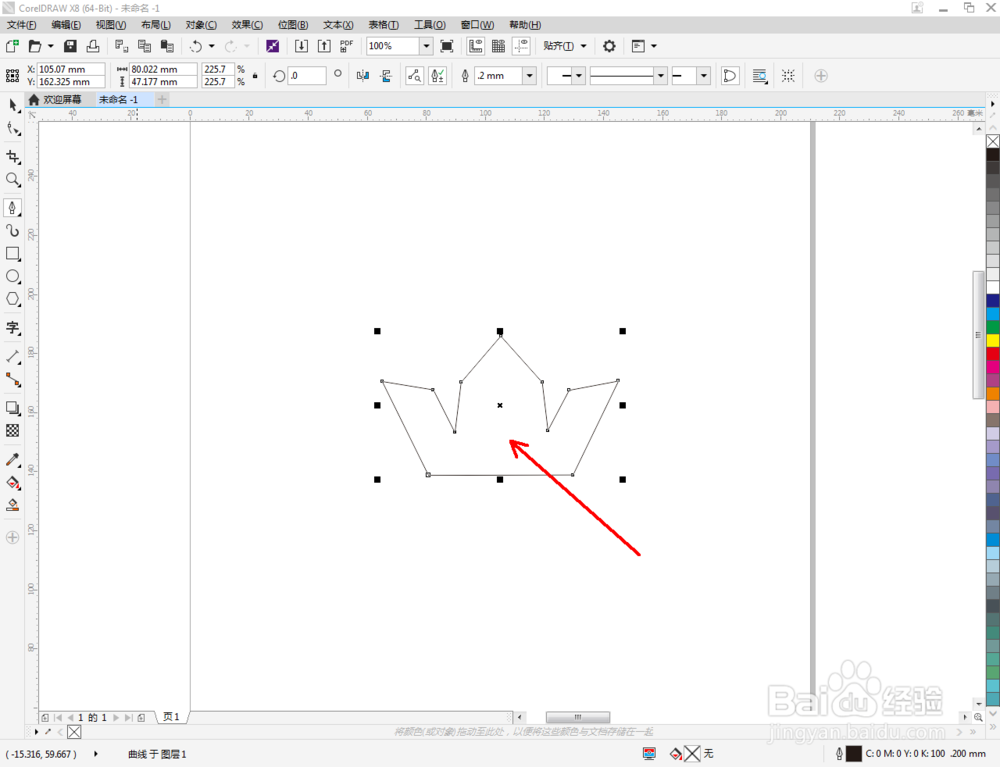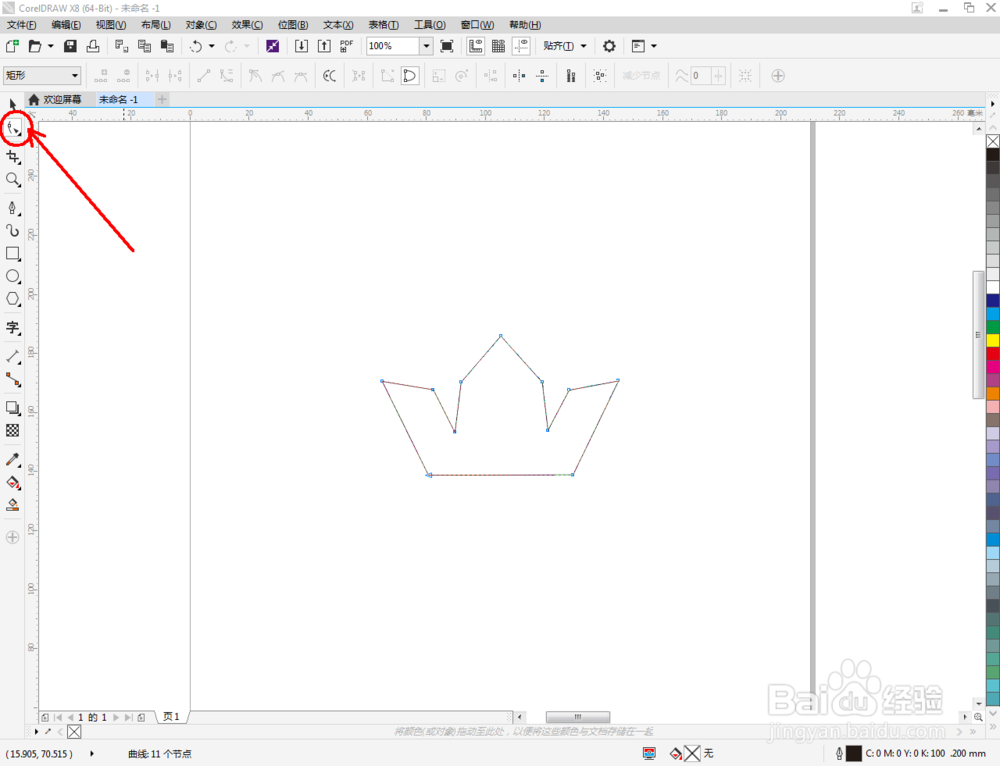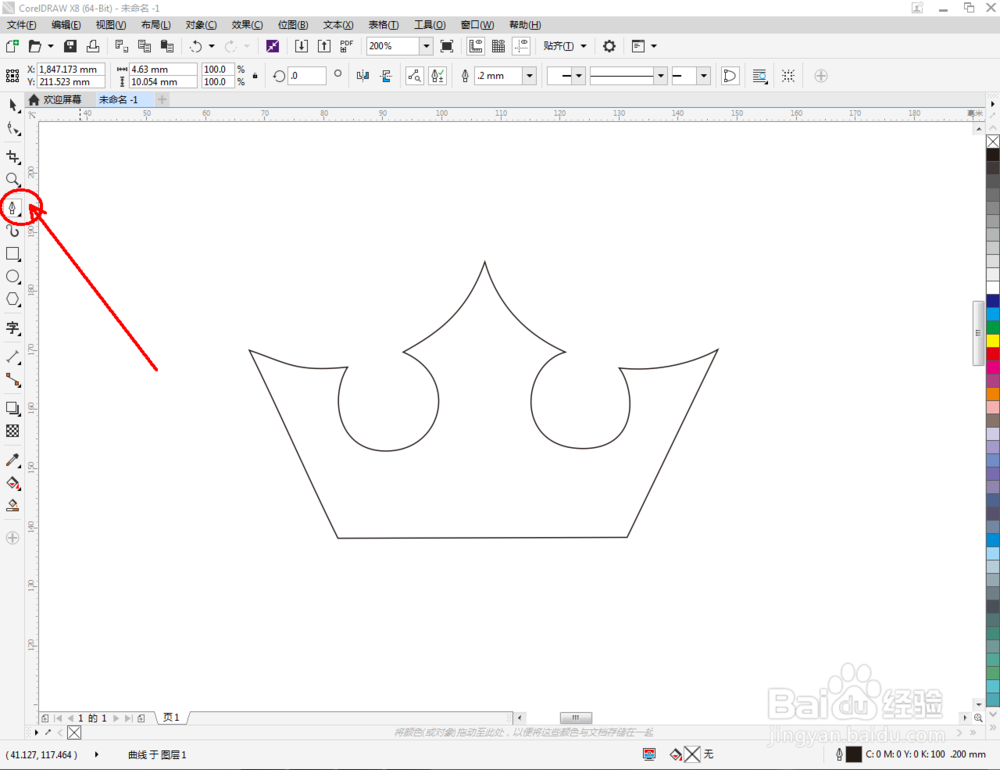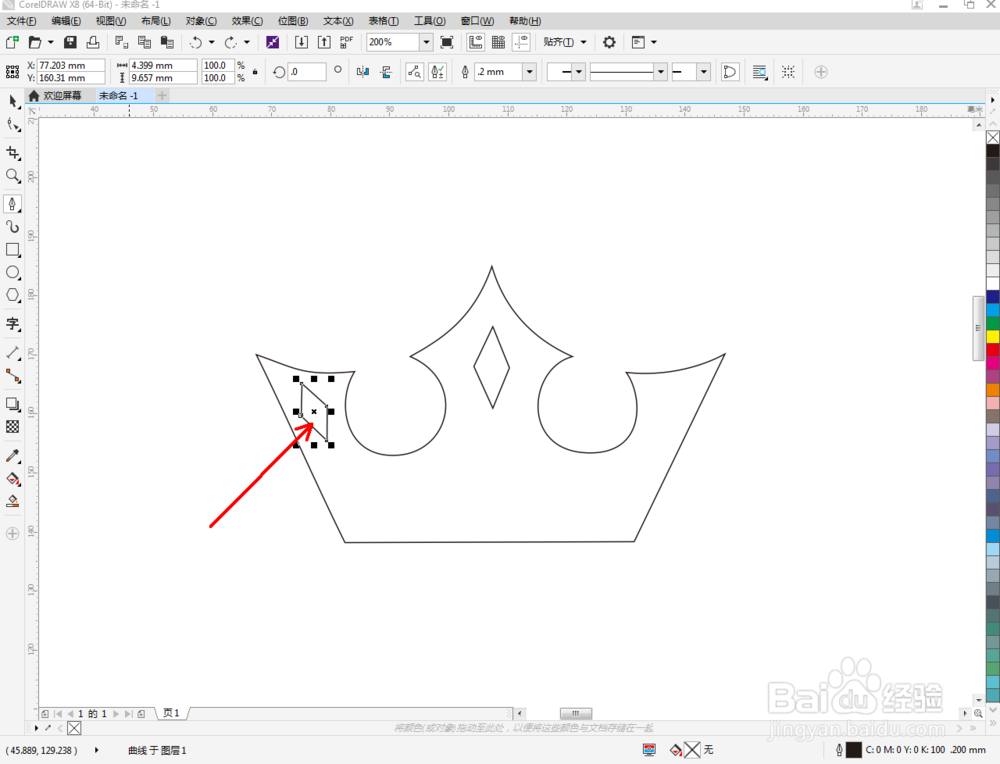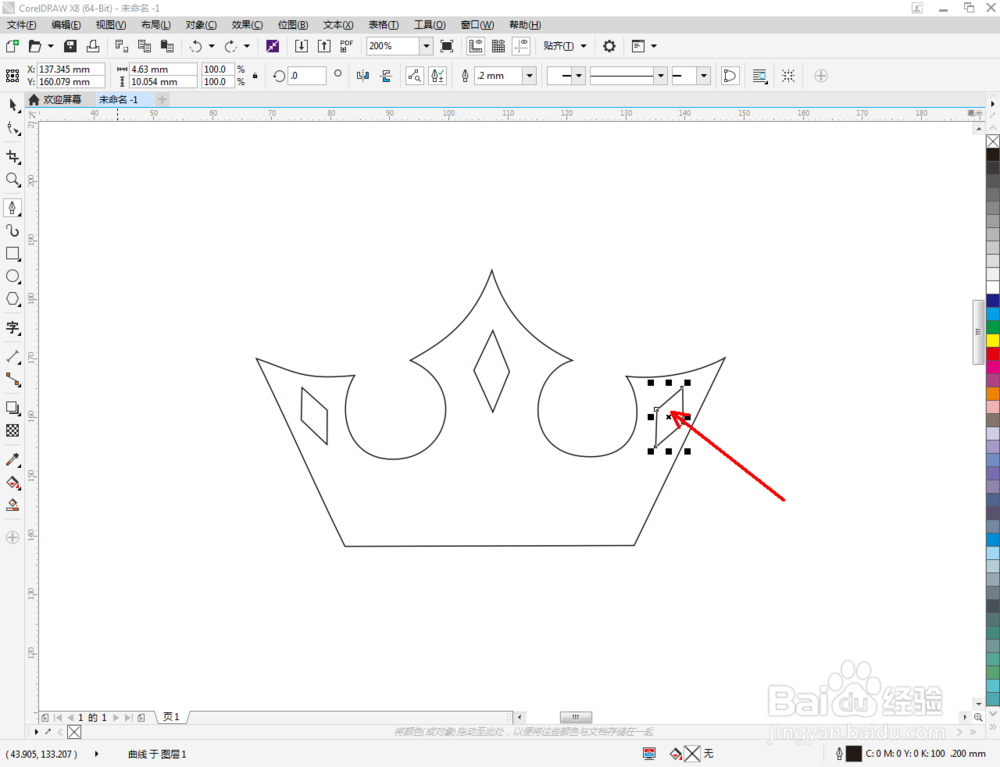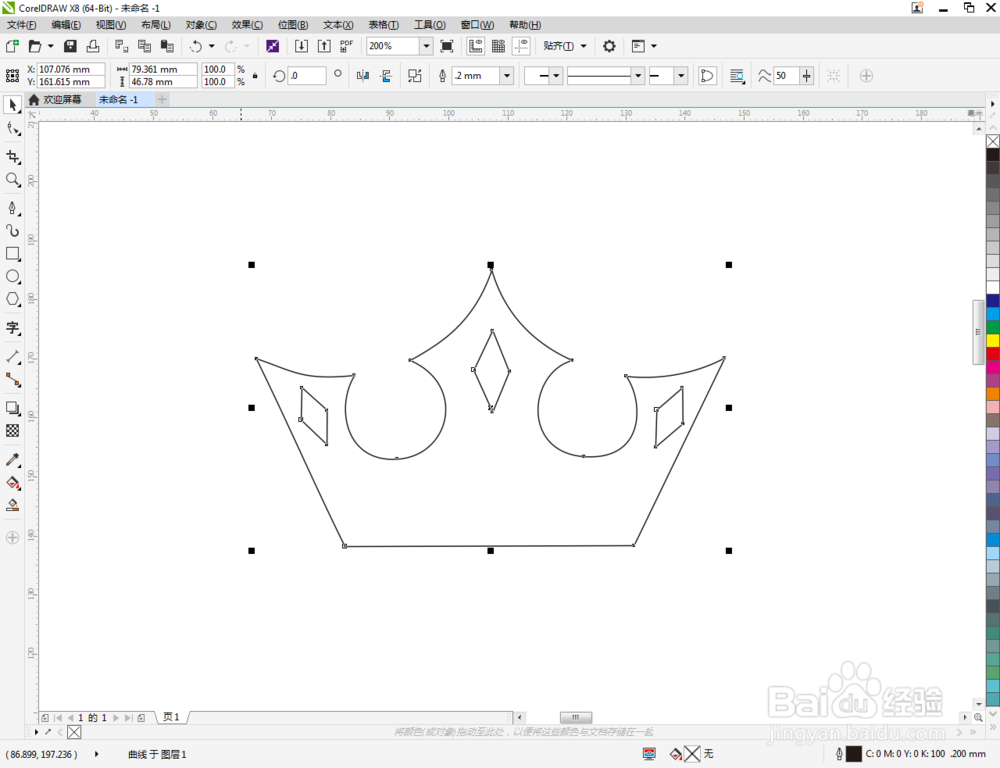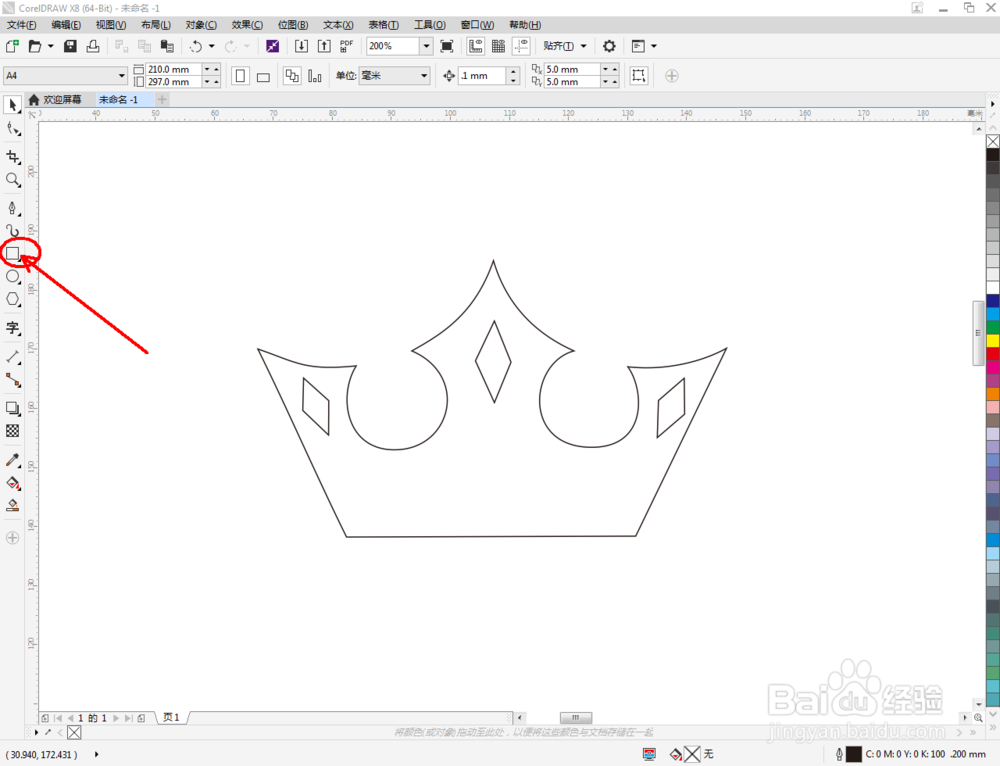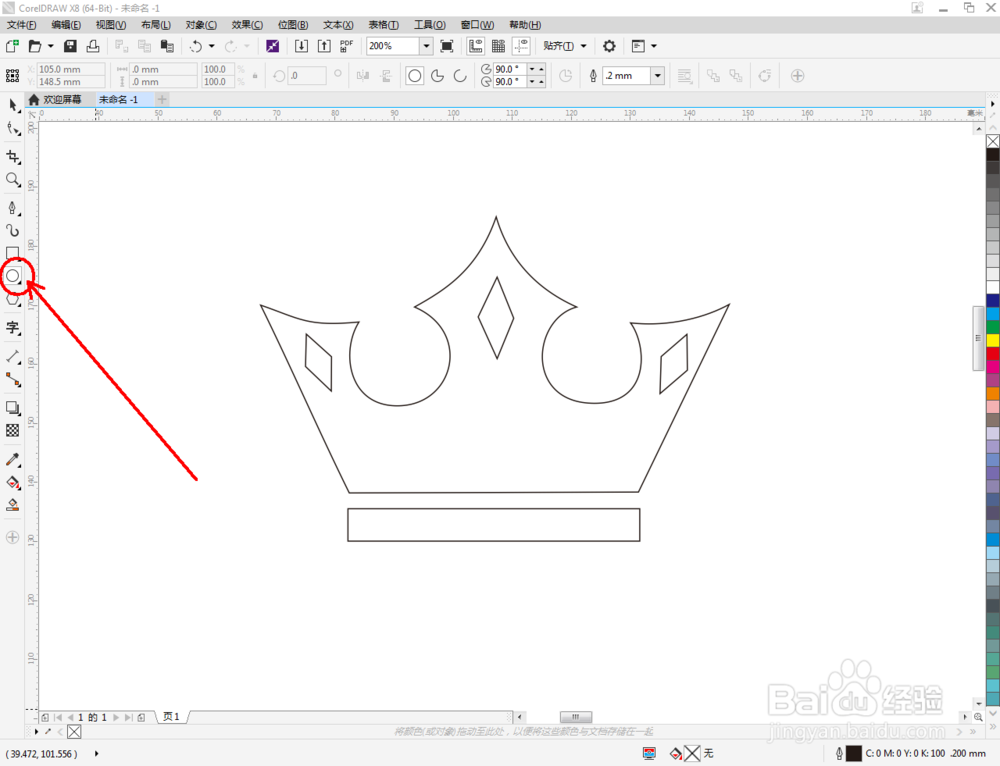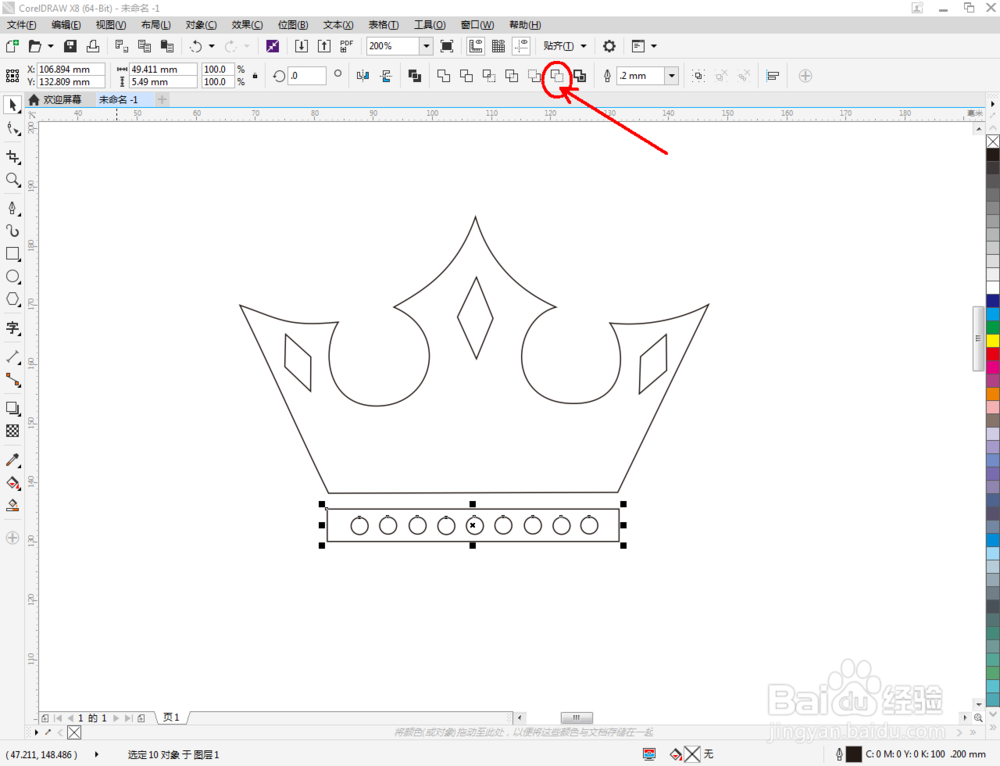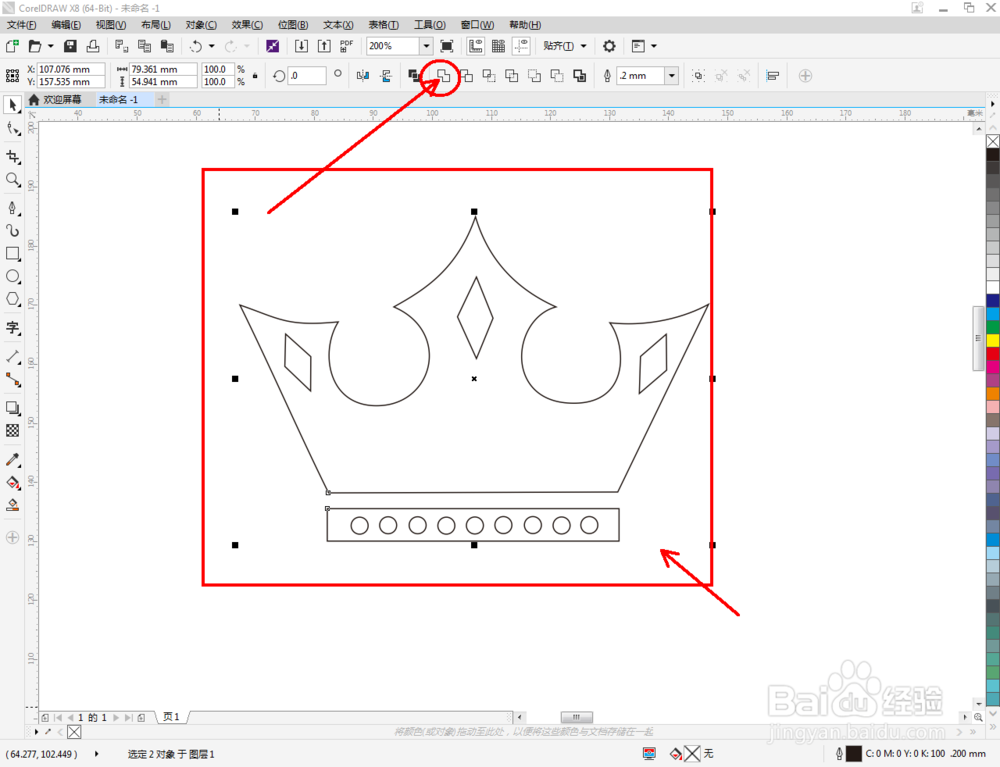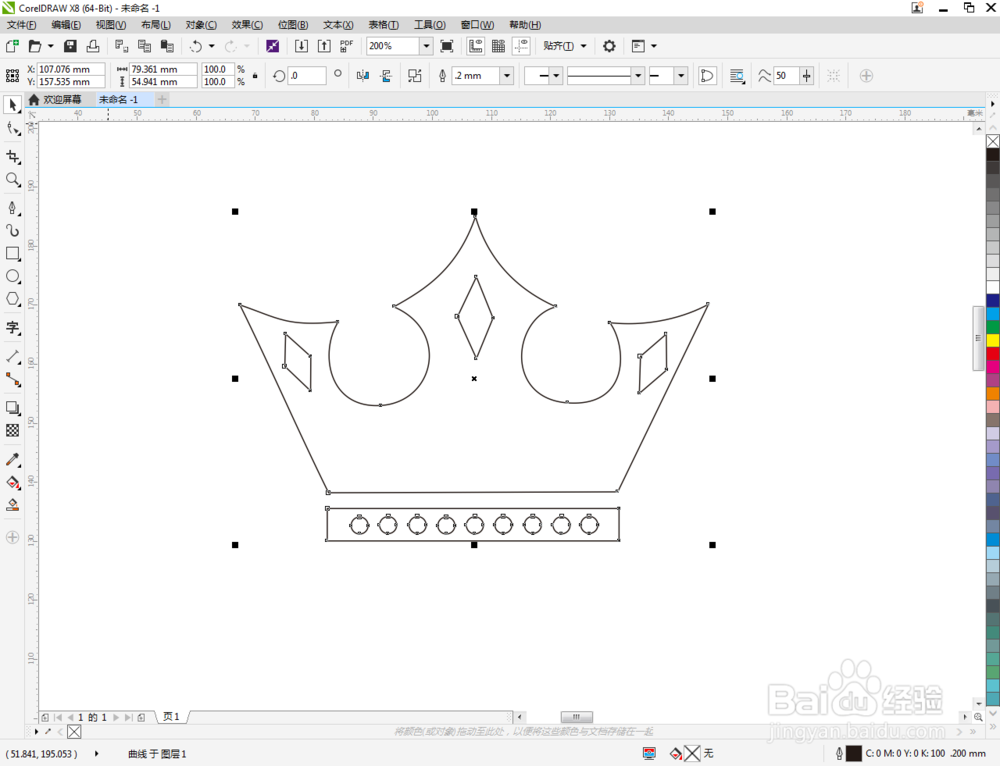1、打开CorelDRAW X8 软件,点击【新建文档】,按图示参数新建一个cdr文档(如图所示);
2、点击【钢笔工具】按图莲镘拎扇示绘制一个多边图案后,点击【形状工具】,框选所有的节点后,点击【转化为曲线】将节点转曲。完成后,选中图示图案上的节点,点击【平滑节盼内溲铫点】将节点进行平滑处理并调整好控制点(如图所示);
3、点击【钢笔工具】按图示绘制三个菱形图案后,点击【选择工具】框选所有图案后,点击【移除前面对象】将前面的对象图案移除;
4、点击【矩形工具】按图示绘制出一个矩形图案后,点击【椭圆形工具】在图示区域绘制出一个圆形图案并对圆形图案进行移动复制(如图所示);
5、点击【选择工具】选中艏婊锬曛矩形图案和圆形图案后,点击【移除前面对象】将圆形图案部分移除。完成后,选中所有图案,点击【合并】将所有图案合并为一体。选中合并后的图案,鼠标左键点击右边色板中的黑色,将图案填充为黑色,这样我们的皇冠图标3就制作完成了。